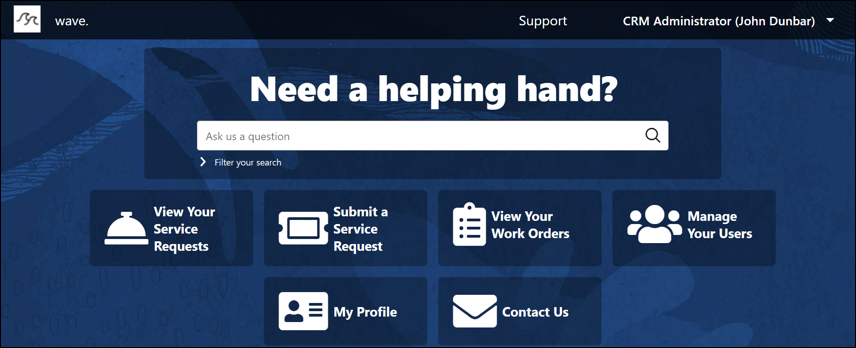Realizar verificación final
En este punto, la integración de Visual Builder se almacena temporalmente para la verificación final.
- Para cargar la aplicación temporal:
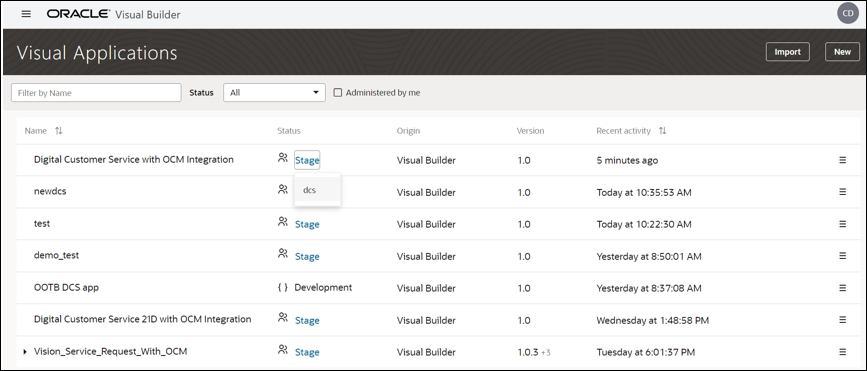
Descripción de la ilustración load-app.png
- En la página Aplicaciones visuales, seleccione el enlace Etapa a la derecha de Servicio al cliente digital con integración de OCM.
- Seleccione dcs en el menú desplegable Etapa.
-
Para crear la solicitud de servicio:
- Seleccione el icono Enviar una solicitud de servicio en la página principal.
Nota:
Si esta opción no está disponible, asegúrese de conectarse como uno de los usuarios de Visual Builder asignados en los pasos anteriores. - En el campo Título, introduzca un nombre para la solicitud de servicio. Por ejemplo, Mi solicitud de servicio de prueba de VBCS.
- Haga clic en el botón Siguiente.
- Haga clic en el botón Enviar solicitud de servicio.
- Seleccione el icono Enviar una solicitud de servicio en la página principal.
- Para verificar que la solicitud de servicio funciona correctamente con la integración de OCM:
- Seleccione el icono Ver solicitudes de servicio en la página principal.
- Seleccione la solicitud de servicio que acaba de crear en la lista Mis solicitudes de servicio.
- Seleccione la ficha Documentos en la página principal de la solicitud de servicio.
- Para cargar un archivo en la carpeta de OCM embebida, haga clic en el botón Cargar situado a la derecha de la página.
Nota:
Los usuarios también pueden arrastrar y soltar archivos en esta carpeta.